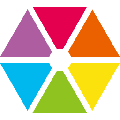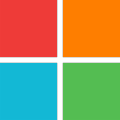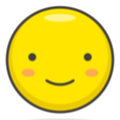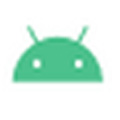软件大小:32.8 MB
软件语言:中文
软件授权:免费软件
软件类别:制图软件
软件等级:
更新时间:2021-08-28
官方网站:https://www.solves.com.cn/
应用平台:Windows7, Windows10, WindowsAll
- 软件介绍
- 软件截图
- 下载地址
3dhome是一款非常不错的家居装修设计软件,可以帮助用户设计出一套完善的家居装修模型图纸,让用户可以有更直观的视角来查看装修设计效果,所以装修设计师要赶紧试试!
软件介绍
3D家居设计师韩是Broderbund公司出品的经典设计工具。是一款五星级的家居3d室内设计软件。该软件提供了室内家居的基本组件,如书桌、橱柜、茶几、衣柜、照明、楼梯、插座、门等。你只需要做一个简单的组合,就会有一套自己动手设计的家居布置图。
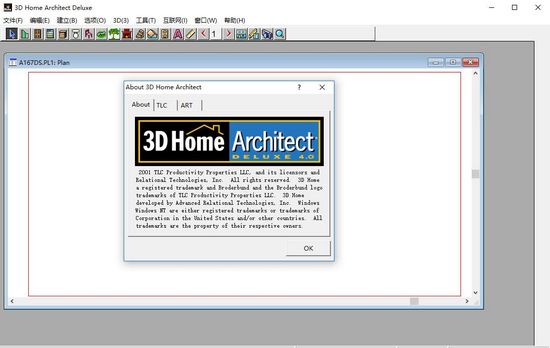
软件特色
1.可以同时打开具有唯一图层和默认设置的已保存平面视图,以显示不同的楼层和其他信息。在建筑平面图旁边打基础平面图,或者在电力旁边设计厨房平面图。2.布局视图现在可以像其他闭合多段线一样重新造型。
3.自定义水印并将文本或图像添加到平面视图、渲染或布局页面中。
4.可以选择并打开项目浏览器中列出的视图。
5.现在,您可以在三维视图和立面视图中分组选择不同楼层上的对象。
6.3D Viewer的输出现在包括保存的相机,可以用VR耳机观看。
7.基于物理的渲染模拟材料属性及其对光的影响,并实时生成反射表面。
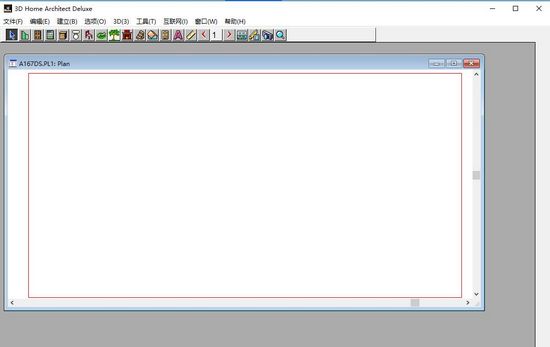
8.高分辨率纹理和法线贴图的新材质。
9.现在,您可以在每个相机视图中保存背景图像。想象一栋房子的正面和另一个背景。
10.使用重新设计的光源调整对话框,照明管理更加灵活和直观。
11、拉伸CAD工具高效地移动、延伸、缩短和改变CAD对象组的角度。
12.选定的边缘控制柄填充了增强的高光,以获得清晰的视觉效果。
13.改进了相关捕获点的视觉捕获指示器。
怎么显示工具栏
1.首先需要点击界面顶部菜单栏的【工具】,可以找到【显示工具栏】
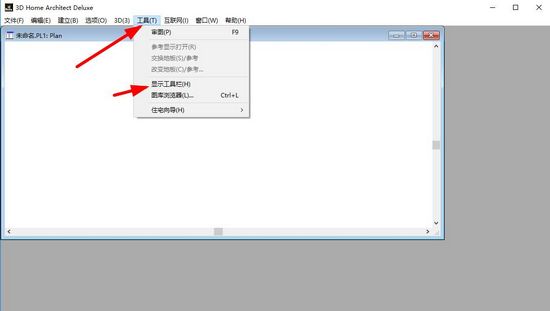
2.然后你可以在菜单栏下看到一排工具
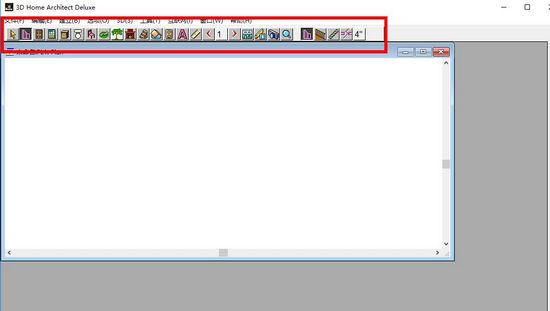
3.此外,您可以右键单击工具栏并选择隐藏或关闭工具栏
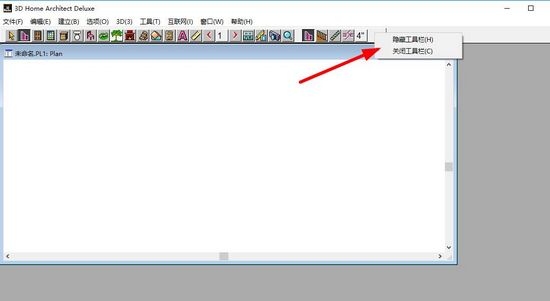
怎么画门
1.首先我们需要在【编制】中找到【门】,然后你会发现一堆门的类型,你需要选择你想要的门类型
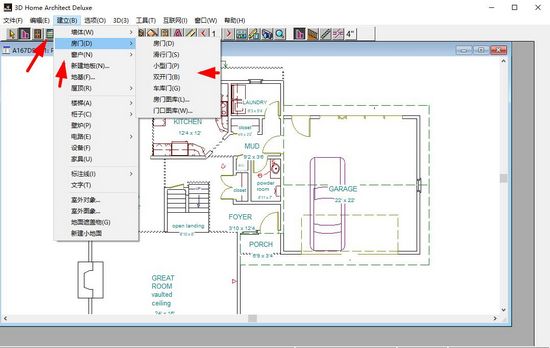
2.然后在图中找到门安装的地方。这里建议门只能设置在墙上
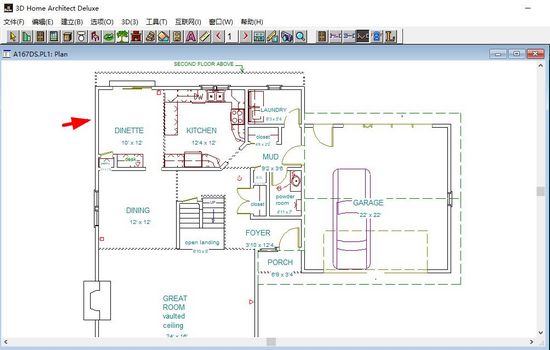
3.点击墙壁后,系统会弹出窗口提示,我们可以直接选择【确定】
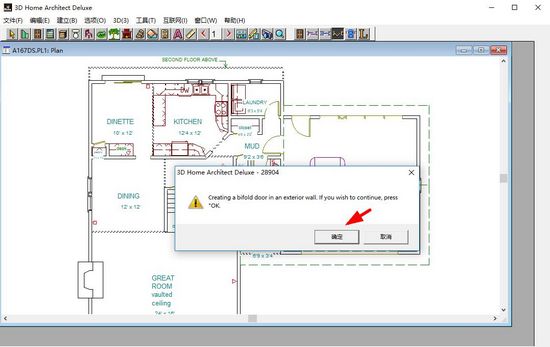
4.最后,你可以看到边肖打开了左边墙上的一扇门
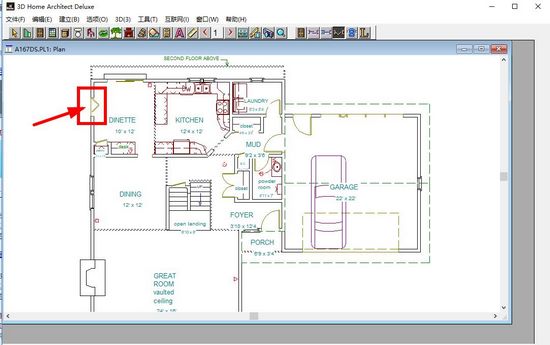
怎么设置门的方向
设置门的方向其实很简单,只要我们把门放在墙上,就可以在松开鼠标之前,往我们想开门的方向拖动。
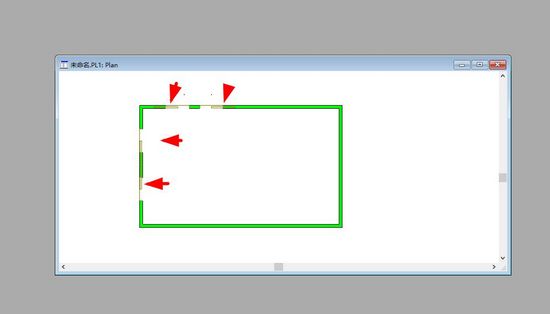
怎么保存图片
1.首先在【文件】中,选择【输出】,可以看到【位图文件】
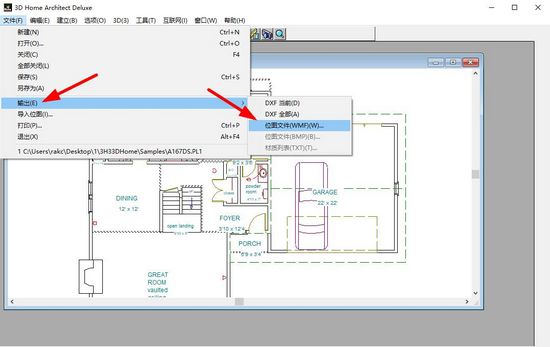
2.然后在绘图上拖动左键,会出现一个红色的选择框,这样这个框就可以包含你想要保存的内容。
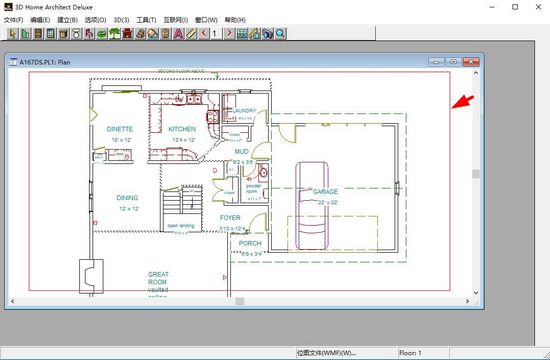
3.松开鼠标后,您可以保存图像格式的选定部分。如果需要其他图像格式,只能使用图像格式转换器来转换它们。
更新日志
1.修复已知错误2.优化操作体验
- 本类推荐
- 本类排行
- 热门软件
- 热门标签









 儿童冰沙制作
儿童冰沙制作 Alook浏览器
Alook浏览器 钉海神针
钉海神针 有意思旅游
有意思旅游 饿了么now
饿了么now 麦鸽购
麦鸽购 超级战机
超级战机 箭塔防御保卫战
箭塔防御保卫战 苏e行
苏e行 东经易网
东经易网 京睿旺铺
京睿旺铺 刹一脚
刹一脚 斗音变声器
斗音变声器 多彩便签
多彩便签 牦牛车主
牦牛车主 中兴笔记
中兴笔记